EXSYS EX-44088 Handleiding
EXSYS
Niet gecategoriseerd
EX-44088
Bekijk gratis de handleiding van EXSYS EX-44088 (2 pagina’s), behorend tot de categorie Niet gecategoriseerd. Deze gids werd als nuttig beoordeeld door 8 mensen en kreeg gemiddeld 4.8 sterren uit 4.5 reviews. Heb je een vraag over EXSYS EX-44088 of wil je andere gebruikers van dit product iets vragen? Stel een vraag
Pagina 1/2

6 5
EX
EX
EX
-
-
-
44088
44088
44088
English
English
English
EX
EX
EX
-
-
-
44088
44088
44088
English
English
English
1
Die EX-44088 ist eine PCI-Express serielle RS-232 Karte mit 8 seriellen FIFO 16C95x Ports,
für den Anschluss von High-Speed seriellen RS-232 Peripherie Geräten (z.B. Terminal, Mo-
dem, Plotter usw.). Der serielle PCI-Express Bus unterstützt dabei optimal die Leistung des
schnellen SystemBase Chipset mit 256byte FIFO Cache. Die EX-44088 gewährleistet so eine
sichere Datenübertragung und exzellente Performance von bis zu 921KBaud/s für jedes
angeschlossene Gerät! Sie unterstützt alle PCI-Express Slots von x1 bis x16. Es ist nicht
möglich die I/O Adressen und Interrupts manuell einzustellen, da die Einstellungen der Karte
vom System (BIOS) und beim installieren des Betriebssystems automatisch vorgenommen
werden. Über die Jumper können Sie 12V oder 5V auf Pin 9 des seriellen Anschluss umleiten.
Achten Sie bitte darauf dass die Angeschlossenen Geräte dies auch unterstützen.
BESCHREIBUNG & TECHNISCHE DATEN
Kompatibilität: PCI-Express p1-x1 bis p1-x16
Betriebssysteme: WIN NT 4.0/ 9x/ 2000/ XP/ Vista/ 7/ 8/ Server 20xx/ Linux
Anschlüsse: 8x 9 Pin Seriell D-Sub Stecker
Lieferumfang: EX-44088, Treiber CD, Anleitung, Octopus Kabel
Zertikate:
CE
CECE
CE / FCC / RoHS / WEEE DE97424562 / WHQL
JUMPER SETTING & CONNECTORS
JUMPER EINSTELLUNG & ANSCHLÜSSE
JP4:
JP4: Power auf 9 Pin
Stecker Ein/Aus
JP5: Jumper für die Stromquelle
(Netzteil oder PCI-Express Bus)
Bedienungsanleitung
Bedienungsanleitung
Vers. 1.0 / 11.06.14
JP5:
Wenn Sie den Jumper JP4 für auf PWR gesetzt haben, können Sie mit
dem Jumper JP5 den Spannungswert einstellen. Es gibt 4 verschiedene
Spannungsquellen. (Nur in Verbindung mit JP4 auf PWR!!!)
X 5V = 5Volt vom PC-Netzteil (Werkseinstellung)
X 12V = 12Volt vom PC-Netzteil
I 12V = 12Volt vom Mainboard
X5V
X12V
I12V
DIS = Am Pin 9 liegt das Standard Signal RI (Ring Indicator) an.
(Werkseinstellung)
PWR = Am Pin 9 kann jetzt eine Spannung von DC5V oder DC12V
eingestellt werden.
Die Einstellung der Spannung nehmen Sie mit JP5 vor. Dieser sollte
aber bei Standard Anwendungen nicht verstellt werden.
HARDWARE INSTALLATION
For aux power (JP5), J5 must be connected to pc power supply!
If not, the card wont work.
If you are ready with the jumper settings, please proceed with the following installation instruc-
tions. Because there are large differences between PC’s, we can give you only a general installa-
tion guide for the EX-44088. Please refer to your computer’s reference manual whenever in
doubt.
1. Turn o the power to your computer and any other connected peripherals.
2. Remove the mounting screws located at the rear and/or sides panels of your Computer
and gently slide the cover o.
3. Locate an available expansion slot and remove its covers from the rear panel of your
computer. Make sure it is the right expansion slot for the card (see card description)
4. Align the card with the PCI-Express slot and then gently but rmly, insert the card. Make
sure the card is seated and oriented correctly. Never insert the card by force!
5. Then connect the card with a screw to the rear panel of the computer case.
6. Gently replace your computer’s cover and the mounting screws.
DIS | PWR
J5: Stromanschluss
für PC Netzteil
JP1: PME
Ein- / Ausschalten
SystemBase Chipset
DB 9M:
Pin Signal Pin Signal Pin Signal
1 CDC 4 DTR 7 RTS
2 RXD 5 GROUND 8 CTS
3 TXD 6 DSR 9 RI
Serial 9 Pin D-SUB male connector
1 +5V
2 GND
3 GND
4 +12V
J5:
JP1:
DIS | ENA
DIS = The function PME is disable (Factory Setting)
ENA = The function PME is enable. Now the card can be activate
the computer through the serial ports.
DRIVER INSTALLATION
Windows 9x/ 2000/ XP/ Vista/ 7/ 8/ Server 20xx
After starting Windows it recognizes a new and opens the hardware assis-“PCI Controller“
tant. Please choose manual installation and put the driver CD into your CD-Rom drive. Now
enter the Path "D:\IO\SYSTEMBASE\" and then the directory of your system
“32bit_Win2000,XP,2003,Vista,2008,7,8“ “64bit_WinXP,2003,Vista,2008,7,8” or into the
box for the Path/Source and click at . Now Windows will search for the drivers >next/continue<
in the specied directory. Follow the hardware assistant and nish the installation. If Windows
recognizes other new devices repeat the above described steps. Attention! Restart Windows
in any case after installing the drivers.
CHECK THE INSTALLED DRIVER
Click at <> < then enter and click at . In the windows that Start Run “compmgmt.msc“ >OK<
open select Under you should nd one or more >Device Manager<. ”Ports (COM and LPT)“
new as sample If you see this or similar entries the card is installed ”PCI Ports“ (Com3).
correctly.
CHANGE PORT NUMBER
If you like to change the port number for example COM3 to COM5, open the >Device Manager<
click at >COM3<, >Settings< >Advance<and then . There you can change between COM3 till
COM256.
Windows NT 4.0
Start Windows NT and insert the driver CD into your CD-ROM drive (for example D:). Click at
> < > < and enterStart Run „D:\IO\SYSTEMBASE\WinNT\Install.exe >OK<" then click . Win-
dows NT will now start the setup program and install the driver. Please Restart Windows NT
after installing the drivers.
CHECK THE INSTALLED DRIVER
Click at > < > < > < >Start Programs Administrative Tools[Common] Windows NT-
Diagnostics Resource IRQ „09 o 0 < then click at > < > <. Here you should nd the entry
PCI“I/O-Port D400-D407 sysbase 0 PCI“ . Then click at > < here you should see the entries „
„D800-D802 sysbase 0 PCI „DC00-DC1F sysbase 0 PCI“ “ and for the ports. The I/O
addresses can change depends which system and card is installed. If you see these or similar
entry's the card is installed correctly.
SCO UNIX / LINUX
The drivers are located in the following folder on our driver CD:
"D:\IO\SYSTEMBASE\SCO"
Because each individual distribution and kernel version of Linux is dierent, sadly we cant
provide a installation instruction. Please refer to the installation manual for standard IO ports
from your Unix/Linux version! In some newer versions of Linux the card will even be installed
automatically after starting Linux.
S1-S8: 62 Pin Buchse
für Octopus Kabel
mit 8 x 9 Pin
Seriell Anschluss
AUFBAU
Pin Signal Pin Signal Pin Signal
1 TXD 1 22 RXD 1 43 CTS 1
2 DTR 1 23 DSR 1 44 RTS 1
3 RXD 2 24 DCD 1 45 GND
Serial 62 Pin female connector
4 DSR 2 25 TXD 2 46 CTS 2
5 DCD 2 26 DTR 2 47 RTS 2
6 TXD 3 27 RXD 3 48 CTS 3
7 DTR 3 28 DSR 3 49 RTS 3
8 RXD 4 29 DCD 3 50 GND
9 DSR 4 30 TXD 4 51 CTS 4
10 DCD 4 31 DTR 4 52 RTS 4
11 RXD 5 32 GND 53 CTS 5
12 DSR 5 33 TXD 5 54 RTS 5
13 DCD 5 34 DTR 5 55 GND
14 TXD 6 35 RXD 6 56 CTS 6
15 DTR 6 36 DSR 6 57 RTS 6
16 RXD 7 37 DCD 6 58 GND
17 DSR 7 38 TXD 7 59 CTS 7
18 DCD 7 39 DTR 7 60 RTS 7
19 RXD 8 40 GND 61 CTS 8
20 DSR 8 41 TXD 8 62 RTS 8
21 DCD 8 42 DTR 8
DB62F:

2
3
4
EX
EX
EX
-
-
-
44088
44088
44088
Deutsch
Deutsch
Deutsch
EX
EX
EX
-
-
-
44088
44088
44088
Deutsch
Deutsch
Deutsch
The EX-44088 is a plug & play high-speed serial RS-232 expansion card for the PCI-Express
Bus. The EX-44088 provides eight 9 pin high speed RS-232 serial ports. It uses data transfer
rates up to 921Kbaud/s. The EX-44088 design utilizes the SystemBase chipset with 256-byte
buer, which incorporates the latest in high speed interface technology. In combination with the
fast PCI-Express Bus it provides a secure and very high data transfer on each port. It supports
all PCI-Express slots p2-x1 to x16. It is not possible to change the address or IRQ settings manu-
ally, they will be obtained automatically by the system BIOS and operating system. With the
jumpers you can enable power to pin 9. Please note if you use power to pin 9 your peripheral
device must support it.
DESCRIPTION & TECNICAL INFORMATION
Compatibility: PCI-Express p2-x1 to p2-x16
Operating system: WIN NT 4.0/ 9x/ 2000/ XP/ Vista/ 7/ 8/ Server 20xx/ Linux
Connections: 8x 9 pin D-SUB serial male connector
Extent of delivery: EX-44088, Driver CD, Manual, Octopus Cable
Certicates:
CE
CECE
CE / FCC / RoHS / WEEE DE97424562 / WHQL
LAYOUT
JUMPER SETTING & CONNECTORS
JUMPER EINSTELLUNG & ANSCHLÜSSE
DB 9M:
Pin Signal Pin Signal Pin Signal
1 CDC 4 DTR 7 RTS
2 RXD 5 GROUND 8 CTS
3 TXD 6 DSR 9 RI
Seriell 9 Pin D-SUB Stecker
1 +5V
2 GND
3 GND
4 +12V
J5:
User Manual
User Manual
Vers. 1.0 / 11.06.14
Für X5V oder X12V Einstellung (JP5) muss J5 mit dem PC Netzteil
verbunden werden! Sonst wird die Karte nicht mit Strom versorgt.
HARDWARE INSTALLATION
Wenn Sie die Karte installieren, beachten Sie bitte die folgenden Hinweise. Da es große Unter-
schiede zwischen PC‘s gibt, können wir Ihnen nur eine generelle Anleitung zum Einbau der
EX-44088 geben. Bei Unklarheiten halten Sie sich bitte an die Bedienungsanleitung Ihres Compu-
tersystems.
1. Schalten Sie Ihren Rechner und alle angeschlossenen Peripheriegeräte aus und ziehen Sie
bei allen Geräten den Netzstecker.
2. Lösen Sie die Schrauben des Gehäuses auf der Rückseite Ihres Computers und entfernen
Sie vorsichtig das Gehäuse.
3. Suchen Sie einen freien PCI-Express Steckplatz und stecken Sie die Karte vorsichtig in den
ausgewählten PCI-Express Steckplatz ein. Stellen Sie sicher das es sich um den richtigen
Steckplatz handelt! (siehe Kompatibilität unter technische Daten)
4. Beachten Sie das die Karte korrekt eingesteckt wird und das kein Kurzschluss entsteht.
Wenden Sie bitte keine Gewalt an um die Karte einzustecken!
5. Danach befestigen Sie die Karte bitte mit einer Schraube am Gehäuse.
6. Jetzt können Sie das Computergehäuse mit den Schrauben wieder schließen.
Only if JP4 is set to PWR! The pin 9 from the serial port connector will
be supplied with DC5V or DC12V. There are 4 sources depending on
the jumper position of JP5.
JP1:
DIS | ENA
DIS = Die Funktion PME ist ausgeschaltet (Werkseinstellung)
ENA = Die Funktion PME ist eingeschaltet. Der PC kann nun
durch die Seriellen Ports der EX-44088 aktiviert werden.
Dieser sollte aber bei Standard Anwendungen nicht verstellt werden.
TREIBER INSTALLATION
Windows 9x/ 2000/ XP/ Vista/ 7/ 8/ Server 20xx
Windows erkennt beim Start einen neuen “PCI Controller“ und önet automatisch den Win-
dows Hardwareassistenten. Wählen Sie die manuelle Installation aus und legen Sie die Treiber
CD in Ihr CD-ROM Laufwerk (z.B. Laufwerk D:). Geben Sie nun den Pfad
"D:\IO\SYSTEMBASE\" und dann das Verzeichnis Ihres Betriebssystems
“32bit_Win2000,XP,2003,Vista,2008,7,8“ “64bit_WinXP,2003,Vista,2008,7,8” oder in das
jeweilige Feld für die Quelle/Pfad ein und klicken Sie auf . Windows sucht jetzt die >weiter<
Treiber in dem angegebenen Verzeichnis. Folgen Sie den Anweisungen des Hardwareassis-
tenten und beenden Sie die Installation. Sollte Windows noch weitere neue Hardware erken-
nen, wiederholen Sie die oben angegebenen Schritte. Starten Sie Ihren PC in jedem Wichtig!
Fall nach der Installation neu.
ÜBERPRÜFEN DER INSTALLIERTEN TREIBER
Klicken Sie auf <> < geben Sie ein und klicken Sie auf Start Ausführen “compmgmt.msc“
>OK< >GeräteManager<. "Anschlüsse (COM und . Wählen Sie nun Dort müssten Sie unter
LPT)" “PCI Ports“ z.B. (Com3) einen oder mehrere neue sehen. Wenn Sie diese oder ähnli-
che Einträge sehen, ist die Karte korrekt installiert.
ÄNDERN DER PORT NUMMER
Wenn Sie die Portnummer ändern möchten, klicken Sie z.B. auf >COM3<
>Anschlusseinstellung< >Erweitert<und . Sie können dann zwischen COM3 und COM256
wählen!
Windows NT 4.0
Starten Sie Windows NT 4.0 und legen Sie die Treiber CD in Ihr CD-ROM Laufwerk (z.B.
Laufwerk D:) und klicken Sie auf > < > < und geben SieStart Ausführen
„D:\IO\SYSTEMBASE\NT4\Install.exe" ein. Windows NT 4.0 startet das Setup Programm und
installiert den Treiber. Starten Sie Ihren PC in jedem Fall nach der Installation neu. Wichtig!
ÜBERPRÜFEN DER INSTALLIERTEN TREIBER
Klicken Sie auf > <> <> )<> < Start Programme Verwaltung(Allgemein Windows NT-Diagnose
danach klicken Sie auf > <> <. Hier werden Sie einen Eintrag z.B. Ressourcen IRQ „09 sysba-
se 0 PCI“ >I/O-Port<für die Karte nden. Klicken Sie jetzt auf . Hier müssten Sie vier Einträ-
ge: z.B. „D400-D407 sysbase 0 PCI“ oder „D800-D802 sysbase 0 PCI“ und „DC00-
DC1F sysbase 0 PCI“ nden. Sollten Sie diese oder ähnliche Einträge sehen, ist die Karte
korrekt installiert.
SCO UNIX / LINUX
Die Treiber für Linux benden sich in folgendem Verzeichnis:
"D:\IO\SYSTEMBASE\SCO"
Da sich die einzelnen Distributionen und Kernelversionen sehr voneinander unterscheiden,
können wir Ihnen leider keine Installationsanweisung geben. Bitte halten Sie sich an die Instal-
lationsanweisung für Standard I/O Ports Ihrer Unix/Linux Version. In einigen neueren Versio-
nen wird die Karte automatisch beim Start Installiert.
X 5V = 5Volt from PC Power Supply (Factory Setting)
X 12V = 12Volt from PC Power Supply
I 12V = 12Volt from Mainboard
DIS = The pin 9 is connected with RI (Ring Indicator) signal as
standard RS-232 denition. (Factory Setting)
PWR = The pin 9 is connected with power from PCI slot or from Aux
power connector (J5).
The power source is controlled by JP5 jumper.
Pin Signal Pin Signal Pin Signal
1 TXD 1 22 RXD 1 43 CTS 1
2 DTR 1 23 DSR 1 44 RTS 1
3 RXD 2 24 DCD 1 45 GND
Seriell 62 Pin D-Sub Buchse
4 DSR 2 25 TXD 2 46 CTS 2
5 DCD 2 26 DTR 2 47 RTS 2
6 TXD 3 27 RXD 3 48 CTS 3
7 DTR 3 28 DSR 3 49 RTS 3
8 RXD 4 29 DCD 3 50 GND
9 DSR 4 30 TXD 4 51 CTS 4
10 DCD 4 31 DTR 4 52 RTS 4
11 RXD 5 32 GND 53 CTS 5
12 DSR 5 33 TXD 5 54 RTS 5
13 DCD 5 34 DTR 5 55 GND
14 TXD 6 35 RXD 6 56 CTS 6
15 DTR 6 36 DSR 6 57 RTS 6
16 RXD 7 37 DCD 6 58 GND
17 DSR 7 38 TXD 7 59 CTS 7
18 DCD 7 39 DTR 7 60 RTS 7
19 RXD 8 40 GND 61 CTS 8
20 DSR 8 41 TXD 8 62 RTS 8
21 DCD 8 42 DTR 8
DB62F:
JP4: Enable or Disable the power to
the 9 pin connector
JP5: Select the power over Power
Supply or PCI-Express Bus
J5: Connector for
PC Power Supply
JP1: PME
ON / OFF
SystemBase Chipset
S1-S8: 62 Pin connector
for octopus cable
with 8 x 9 pin
serial connector
JP4:
JP5:
X5V
X12V
I12V
DIS | PWR
Product specificaties
| Merk: | EXSYS |
| Categorie: | Niet gecategoriseerd |
| Model: | EX-44088 |
| Gewicht: | 900 g |
| Breedte: | 120 mm |
| Diepte: | 80 mm |
| Gebruiksaanwijzing: | Ja |
| Duurzaamheidscertificaten: | RoHS |
| Temperatuur bij opslag: | -40 - 70 °C |
| Intern: | Ja |
| Ondersteunt Linux: | Ja |
| Hostinterface: | PCIe |
| Ondersteunde server operating systems: | Windows 2000 Advanced Server, Windows 2000 Server, Windows Server 2003, Windows Server 2003 R2, Windows Server 2008, Windows Server 2008 R2, Windows Server 2008 x64 |
| Seriële poort(en): | 8 |
| Bedrijfstemperatuur (T-T): | 0 - 55 °C |
| Relatieve vochtigheid in bedrijf (V-V): | 5 - 95 procent |
| FIFO (First In, First Out): | 256 B |
| Output interface: | Serie |
Heb je hulp nodig?
Als je hulp nodig hebt met EXSYS EX-44088 stel dan hieronder een vraag en andere gebruikers zullen je antwoorden
Handleiding Niet gecategoriseerd EXSYS

26 Juli 2025

25 Juli 2025
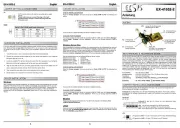
25 Juli 2025

25 Juli 2025
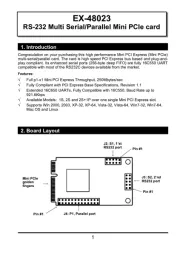
25 Juli 2025
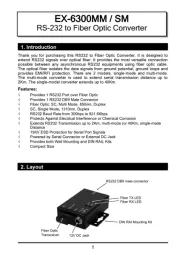
25 Juli 2025
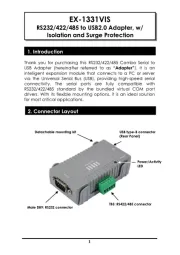
25 Juli 2025

25 Juli 2025
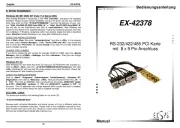
25 Juli 2025

25 Juli 2025
Handleiding Niet gecategoriseerd
- Nobo
- Smeg
- Amprobe
- Microlab
- Toparc
- Bertazzoni
- Solid State Logic
- Technika
- InLine
- Weishaupt
- Elta
- Kuppersbusch
- Nostalgia
- Gardigo
- Akinod
Nieuwste handleidingen voor Niet gecategoriseerd

16 September 2025
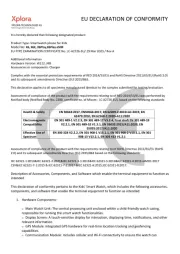
16 September 2025

16 September 2025

16 September 2025
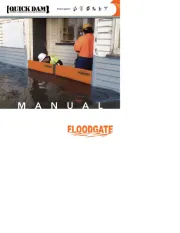
16 September 2025
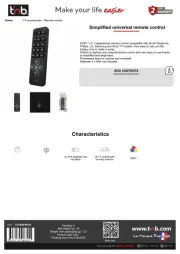
16 September 2025

16 September 2025
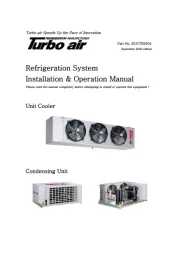
16 September 2025
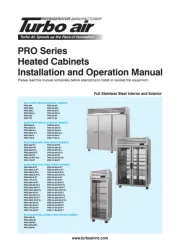
16 September 2025
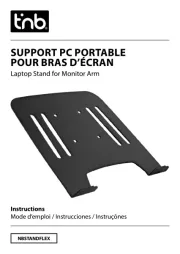
16 September 2025